Как изменить логин в скайпе на телефоне
Содержание
- Меняем логин с компьютера
- Способ 1-й
- Способ 2-й
- Меняем логин с телефона
- Как поменять логин в Скайпе без удаления аккаунта?
- Как сменить логин в Скайпе на телеофоне или смартфоне?
- Видео — Изменить свой логин в Скайпе
- Как изменить логин в Скайпе
- Как поменять логин в Скайпе без удаления аккаунта?
- Как сменить логин в Skype
- Как сменить логин в скайпе
- Процесс изменения логина в Skype
- Обновите и скачайте новую версию Skype:
- Как изменить логин в Скайпе?
Всем пользователям мессенджера – гиганта Skype посвящается. Всем нам, когда – либо приходила в голову идея, или же просто появлялась надобность, изменить наш действующий логин в скайпе. Кому – то это необходимо для улучшения читаемости или запоминаемости логина, кому – то для поддержания имиджа. И все, кто не пытался самостоятельно разобраться в этом вопросе, так и не могли ничего сделать.
Все дело в том, что разработчики скайпа, по каким-либо причинам или соображениям не предусмотрели эту функцию или же просто намеренно не встроили в мессенджер. Насколько это правильно или актуально мы не будем разбираться. Мы попытаемся разобраться в том, что можем сделать, имея те инструменты, которыми нас наделили разработчики.
А по сути, все что можно сделать, так это поменять наши контактные данные. Правда здесь стоит задуматься о том, стоит ли это делать. Ведь у всех пользователей, которые имеют ваш контакт в скайпе, отобразится, например, какой-то ИВАН ПУПКИН, на которого вы себя переименуете. Это может ввести их в заблуждение или же вызвать непонимание и смятение. И напротив, те пользователи, которые самостоятельно подписывали ваш контакт, не увидят вообще никаких изменений. В любом случае, менять данные или нет – дело ваше. А мы рассмотрим, как изменить логин в скайпе.
Меняем логин с компьютера
Итак, предположим, вы задались целью поменять свои контактные данные скайп на компьютере. Выполнить эту операцию можно двумя способами.
Способ 1-й
- Открываем программу Skype.
- Слева в верхнем углу мы видим круглую иконку с нашим фото или просто с инициалами. Нажимаем на нее.

- Перед нами откроется окно с нашими контактными данными. Возле нашего имени увидим карандашик. Нажмем на него.

- Появляется строка ввода и курсор. Стираем наше старое имя и вводим новое.
- После ввода нового имени, нажимаем галочку в конце строки.

- Вуаля, все готово!
Способ 2-й
- Запускаем наш любимый браузер. У каждого он свой, но суть одна и та же.
- В строке поиска вводим адрес: https://www.skype.com/ru/ и переходим по нему.
- У нас открылся официальный сайт скайпа. Здесь в правом верхнем углу, видим кнопку «Войти». Нажимаем на нее и выбираем «Моя учетная запись».

- На странице входа введите логин и нажмите кнопку «Далее».

- На следующей странице, введите пароль и нажмите кнопку «Вход».

- У нас открылась страница нашего аккаунта. В левой колонке, внизу есть ссылка «Редактировать личные данные», нажимаем на нее.

- На открывшейся странице, видим перечень данных о нас. Вверху есть кнопка «Изменить». Нажимаем на нее.

- После нажатия, мы сможем редактировать поля с информацией о нас. После внесения всех правок нажимаем кнопку «Сохранить».

- Вуаля, все готово!
Теперь, когда наши учетные данные изменены, пользователи скайп, у которых в адресной книге есть ваш контакт, получат уведомление о том, что вы изменили свои данные (телефон или почту), а сам ваш контакт подпишется новым именем, которое вы придумали. Само-собой, у пользователей, которые самостоятельно подписывали вас, не изменится имя или фамилия. Но контактные данные (телефон или почта) изменятся у всех.
Меняем логин с телефона
Теперь мы с вами пошагово разберемся с тем, как произвести те же действия на телефоне. Ведь этот мессенджер у нас установлен не только на компьютере или ноутбуке. Большинство людей предпочитают не терять коммуникабельность отходя от компьютера. А поскольку наш век продвинутых информационных технологий позволяет нам это – то почему бы не установить и пользоваться скайпом и на своем смартфоне?
Так же, как и с компьютером, поменять учетные данные с помощью сайта вы сможете без проблем. Мы не будем описывать этот способ еще раз, поскольку он ничем не отличается от компьютера. Интернет то везде одинаковый. А вот выполнения этой процедуры с помощью смартфона мы разберем.
- Запускаем нашу программу на смартфоне.
- В левом верхнем углу нажимаем кнопку в виде «трех черточек».

- В открывшемся сайдбаре, нажимаем на кнопку «Моя учетная запись».

- В открывшемся окне, видим свои личные данные. Здесь мы можем поменять необходимую информацию. В данный момент нас интересует «Имя и фамилия». Нажимаем на них.

- В открывшемся окне, редактируем свое имя или/и фамилию. После редактирования нажимаем на галочку в верхнем правом углу.

- Вуаля, все готово!
Между прочим, эти же действия в точности, вам необходимо произвести в случае если ваш смартфон не на базе Android, а на базе iOS.
Сегодня мы с вами разобрались в одном из нюансов использования программы Skype и сделали печальный вывод – поменять логин скайп мы никак не сможем. Увы, но это так. Может быть в скором времени разработчики этого мессенджера придумают вариант решения этой проблемы. Ну а тем временем, вы уже точно сможете поменять свои учетные данные в скайпе благодаря нашему обзору.
 Изменить логин в Скайп не просто сложно, это сделать нельзя. Все дело в самой системе Скайп. Она устроена таким образом, что на выбранном вами однажды логине завязано очень многое, в основном это касается осуществления поиска вашего аккаунта другими пользователями мессенджера.
Изменить логин в Скайп не просто сложно, это сделать нельзя. Все дело в самой системе Скайп. Она устроена таким образом, что на выбранном вами однажды логине завязано очень многое, в основном это касается осуществления поиска вашего аккаунта другими пользователями мессенджера.
Следовательно, его изменение повлечет за собой ошибочные результаты работы не только вашей учетной записи, но и программы целиком. Именно это и стало причиной отключения соответствующего функционала разработчиками приложения.
Самым простым выходом из положения кажется удаление аккаунта и повторная регистрация с новым логином. Однако и тут загвоздка – удалить учетную запись также не предоставляется возможным. Если не пользоваться ей достаточно продолжительное время, она, конечно перестанет откликаться за запросы поисковой системы, но извлечь ее из адресных списков у ваших друзей не получится.
Не стоит отчаиваться, лазейка все-таки существует, о ней и пойдет речь ниже.

Как поменять логин в Скайпе без удаления аккаунта?
Если вас не устраивает имя, отражающееся в аккаунте, его можно легко и безболезненно изменить, при этом логин ни коем образом не пострадает.
Вспомните, как во время регистрирования аккаунта вам предлагалось заполнить два поля «Имя пользователя» и «Логин». На начальном этапе они были одинаковыми, однако первое поле поддается последующей корректировке:
- Кликните на надпись «Skype» в верхнем левом углу окна программы.
- Из появившегося меню выберите «Личный кабинет» и нажмите «Редактировать».
- Измените имя вверху окошка на желаемое.
Теперь именно это имя будет отражаться в поисковых списках и в адресной книге ваших друзей.
Хотим также отметить, что каждый пользователь в своей адресной книге – «царь и бог», и волен наделять любыми никами своих друзей. Правда, эти изменения будут отражаться только в его адресном списке, и нигде более.
Как сменить логин в Скайпе на телеофоне или смартфоне?
- Зайдите в приложение и перейдите в меню.
- Нас интересует пункт «Личные данные» — «Имя и фамилия».
- Введите нужные данные.
- Не забудьте нажать на галочку в верхнем правом углу.
- Перейдите в последнюю вкладку – «Моя информация».
- Нужен пункт «Редактировать профиль».
- Введите нужные данные.
Видео — Изменить свой логин в Скайпе
Как изменить логин в Скайпе
Если вы хотите изменить логин в Скайпе, то мы вынуждены вас огорчить — этот параметр не поддается редактированию. Как помните, при регистрации вам было предложено выбрать интересное имя, которое всегда будет отображаться в вашей учетной записи, именно по нему вас идентифицируют друзья и могут найти новые пользователи. Соответственно, его удаление может стать причиной некорректной работы вашего профиля, да и всей системы в целом, поэтому разработчики Microsoft исключили такую возможность, чтобы все пользователи обдуманно придумывали и выбирали логин!
Самым первым и наиболее просты вариантом — является удаление учетной записи и создание новой. Сразу стоит отметить, что полностью стереть аккаунт — невозможно. Вы можете не заходить в него долгое время и только после этого он исчезнет в поисковой системе, но удалиться из адресных книг ваших друзей будет невозможно.
Мы предлагаем рассмотреть еще один, менее кардинальный способ изменения отображаемого имени пользователя.
 Как поменять логин в Скайпе
Как поменять логин в Скайпе
Как поменять логин в Скайпе без удаления аккаунта?
После регистрации пользователь получает два никнейма: имя и логин. Последний используется в двух случаях: когда требуется авторизоваться в программе и когда другой пользователь хочет найти вас и добавить в свой список контактов.
Отображаемое имя по умолчанию будет полностью совпадать с логином, именно его вы и можете изменить! Данный ник отображается в списке контактов, при переписке с друзьями, а также видеоконференциях. Чтобы его сменить, следует открыть «Skype/Личные данные/Редактировать».
В новом окошке, которое появится на экране, вы сможете изменить имя, щелкнув мышкой по нему.
Следует обратить внимание, что ваши друзья могут самостоятельно подписывать вас любыми именами и прозвищами (естественно, только в своем профайле). Какой никнейм будет вам присвоен — узнать практически нереально, если только не спросить об этом вашего собеседника.
Как сменить логин в Skype
Уменьшение стоимости услуг сети Интернет, привело к росту желающих использовать его, ставшие доступными многим возможности. А это, в свою очередь, стимулировало провайдеров увеличивать зону покрытия сетью, привлекая все больше пользователей. В результате увеличился и интерес к программам, которые обеспечивают пользователей различными удобными возможностями, используя свойства Интернета.

Так увеличивается и число пользователей программой Скайп, которая своими возможностями сегодня обеспечивает всех, установивших ее на свои гаджеты, компьютеры бесплатными видами общения – мгновенной пересылкой сообщений, голосовой связью, обеспечением видеозвонков и проведением конференц-связи с несколькими абонентами сразу. Это очень важно практически для всех. Жизненные ситуации привели к тому, что многие вынуждены находиться очень далеко от своих родителей, родственников. И эти расстояния препятствуют общению, необходимому особенно людям в старшем возрасте. Высокая стоимость связи, особенно, когда человек находится в другой стране, за многие километры от родного дома не позволяла часто общаться. Теперь, благодаря сети Интернет и скайпу – это стало доступно для всех.
Как сменить логин в скайпе
Эти условия сделали программу наиболее используемой. А проблемы связанные с ее отладкой или утерей логинов и паролей, а также внесения изменений – стали наиболее актуальны. Многие пытаются самостоятельно разобраться в этих вопросах. Но если молодежь еще имеет в этом какие-то навыки и перспективы разобраться, то людям старшего поколения очень важно иметь пошаговые инструкции, чтобы суметь самим совершить те или иные действия для решения возникающих проблем, причем оперативно.
Изменение логина в Скайпе, его ввод при регистрации в Skype – все это требует некоторого времени и понимания этапов, чтобы сделать все быстро с одного раза не повторяя своих действий. Процесс ввода логина все-таки нудноват, что очень раздражает, когда человек спешит запустить программу, а ему требуется еще выполнить некоторые формальности, заполнить какие-то «окна». Многие торопясь все сделать, как можно быстро, совершенно не продумывают свои шаги, особо не утруждают созданием сложного пароля и не задумываются о последствиях, которые могут возникнуть позже, когда представляют в сети полные собственные данные. И часто в дальнейшем возникает необходимость не только сменить логин, но и всю информацию вообще, что потом будет сделать практически невозможно.
Процесс изменения логина в Skype
Если задать вопрос тех поддержке в лоб – можно ли произвести замену имеющегося уже логина, то ждать нужно только отрицательного ответа . Логин в Скайпе не меняется. Программисты и разработчики не ставили своей целью создать такую возможность в программе. Причины – не известны. Но в принципе – каждый, кто принимает решение о совершении того или иного поступка, должен всегда обдумывать свои действия. Так и в случае с логином. Прежде чем устанавливать программу, нужно было подумать о многом, в том числе и о возможных последствиях, которые повлечет за собой непродуманный логин.
Все, что может пользователь – это изменить свой ник, который будет виден всем, в том числе и контрагентам. Но логин, вводимый при запуске программы, сохранится. Но, чтобы не возникало необходимости постоянно вводить логин при авторизации можно в момент входа, под строкой, куда необходимо вводить пароль, поставить галочку напротив небольшой надписи, означающей автоматическую авторизацию при каждом входе в программу. Дальше не придется вводить логин и пароль. Однако сохранить эти параметры необходимо на отдельном носителе. Утеря их может привести к дальнейшим проблемам при работе с программой, решения которых можно не найти вообще.
Обновите и скачайте новую версию Skype:
Имеются нюансы, которые скажутся на процессе изменения ника. Если перед созданием регистрационных параметров в скайпе, уже имелась регистрационная запись в Microsoft, а при регистрации в программе, указывалась ссылка на эту учетную запись, то ником станет имя данного аккаунта. Удаление или изменение логина потребует полного удаления с компьютера всей программы, проведения чистки реестров и удаления локальной папки Скайпа. Затем все будет нужно делать по новому – устанавливать программу, уже вводя новый логин. Однако информация с прошлого аккаунта не удаляется. Она будет храниться в программе с обозначением – неактивен.
Как изменить логин в Скайпе?
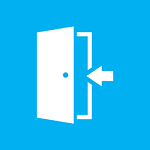
Skype — программное обеспечение для голосовой, текстовой и видеосвязи, которое распространяется бесплатно. Некогда одна из самых популярных программ для общения в сети, которая, впрочем, и сегодня пользуется огромным успехом у пользователей по всему миру.
Сама по себе программа Скайп весьма проста в использовании, поэтому проблем, скажем, с изменением собственных данных у пользователя возникнуть не должно. Тем не менее, я периодически получаю вопросы, касаемо Skype. В частности, пользователи спрашивают меня, как поменять логин в приложении? Ответ — далее.
Как бы прискорбно это не звучало, но на текущий момент изменить логин в Скайпе не предоставляется возможным, поскольку такая процедура не была предусмотрена разработчиками. Но не расстраивайтесь. Дело в том, что в программе есть возможность изменить отображаемое имя. Это значит, что ваш логин никто не сможет узнать, вы будете его использовать лишь для входа в свой аккаунт, а отображаемое имя может быть абсолютно любым, каким вы захотите его увидеть. Теперь я покажу это на реальном примере.
В первую очередь необходимо запустить Скайп, ввести логин и пароль, после чего нажать на кнопку «Войти».
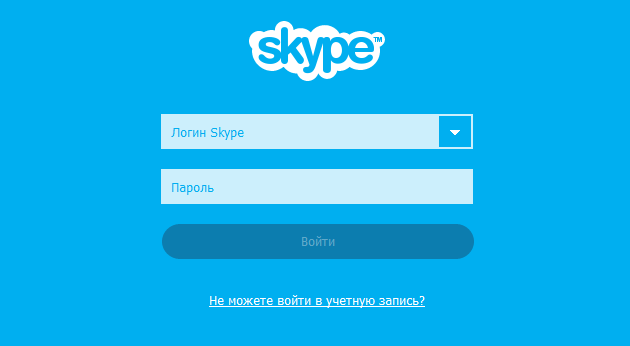
Если данные введены верно, перед вами откроется окно с вашими контактами. В верхней части окна находится ваш логин (выделен красным). Это именно те данные, которые поменять не получится.
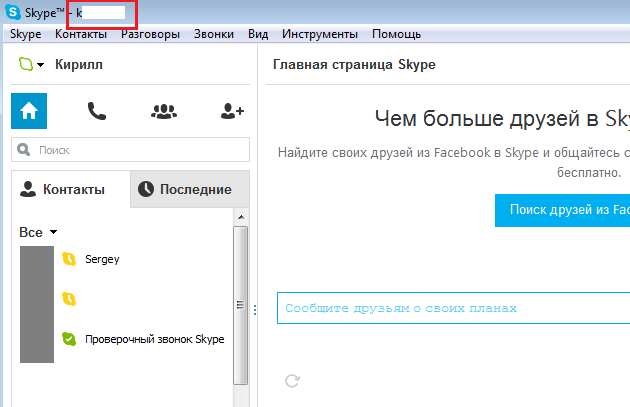
Видите имя Кирилл под основным меню? Это отображаемое имя, доступное пользователям, с которыми вы общаетесь или дружите. Именно его вы можете поменять. Для этого кликните по имени, после чего откроется окно с возможностью редактирования данных. Вам необходимо еще раз кликнуть по имени, как показано далее:
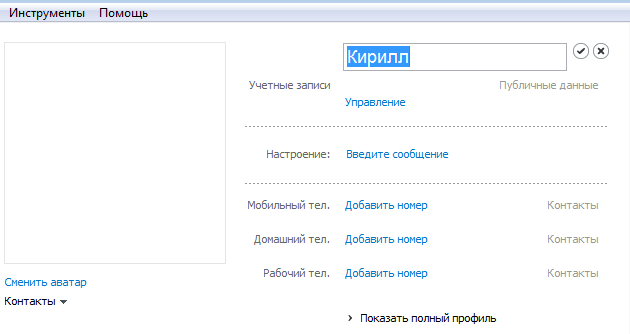
Как видите, у вас появилась возможность редактировать имя. Измените его на то, которое вам нравится. В качестве примера я решил поменять имя на Вася Пупкин. Вписываем имя, после чего кликаем по галочке, что бы сохранить изменения. Теперь мы видим, что имя поменялось.
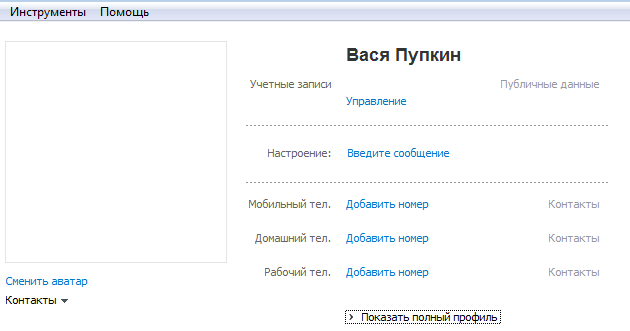
Тут есть несколько важных нюансов. Во-первых, если речь идет об учетной записи Microsoft, которая привязана к Skype, то у ваших друзей по-прежнему будет отражаться именно ваш ник. В этом случае есть только один выход — это создание нового аккаунта, что в свою очередь для многих настоящая проблема, поскольку нужно заново добавлять все друзей, да и с денежными средствами, находящимися на аккаунте, не все так просто…
А второй нюанс связан с тем, что после смени имени оно поменяется и у пользователей, которые добавлены в список друзей, что может вызвать некоторое замешательство или даже недоумение. К тому же каждый пользователь вправе изменять логин любого пользователя, которого он добавил к себе в друзья на тот, что ему больше нравится. И сколько бы вы не меняли имя, у другого пользователя вы останетесь под тем имением, которое он сам же и придумал.

